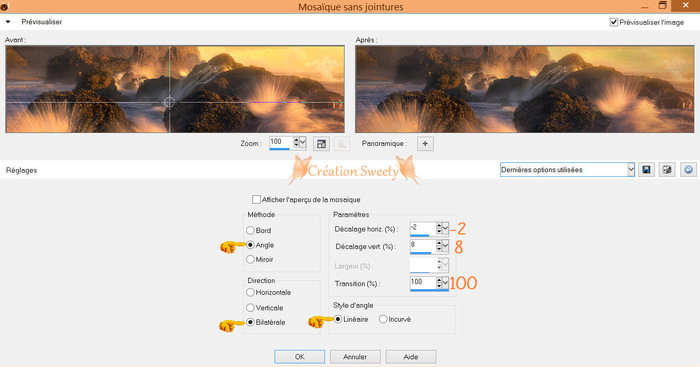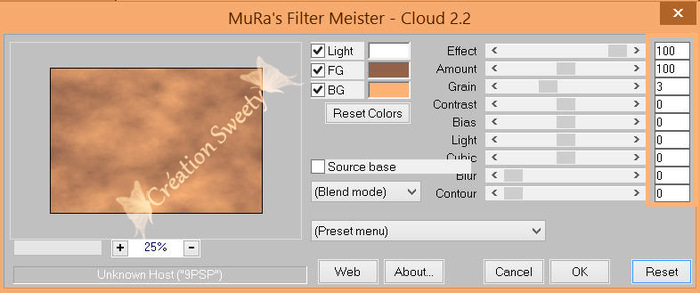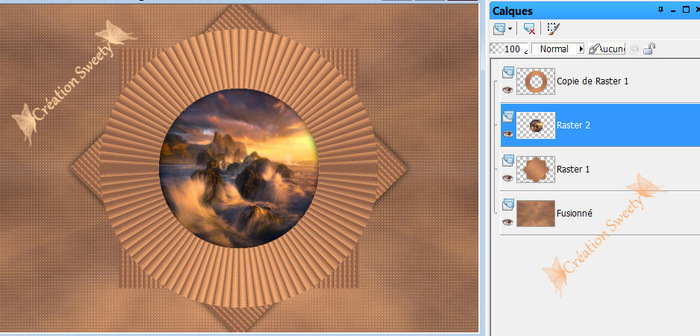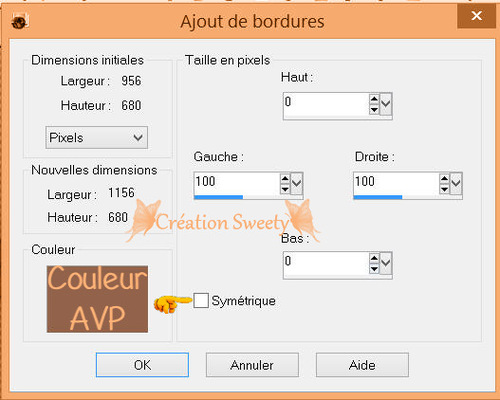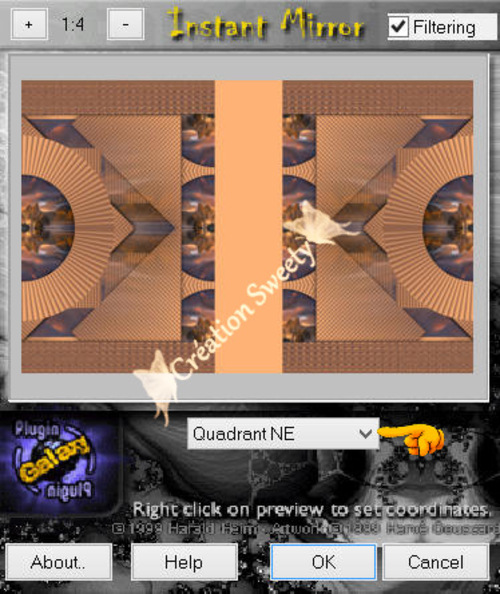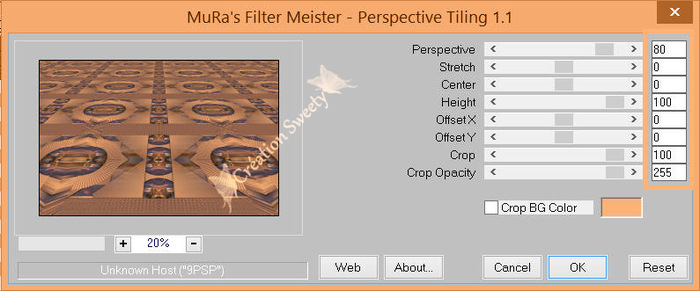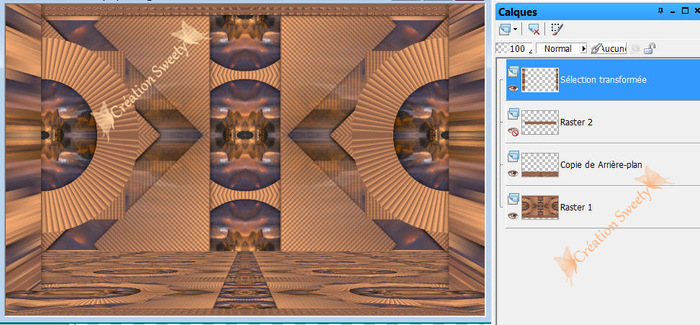-
Ce tutoriel à été réalisé avec Corel X12 mais il peut être fait avec les autres versions de psp. Suivant la version de Corel utilisée, vous risquez d’obtenir des résultats différents. Un grand merci à mes traductrices qui font voyager mes tutoriels de part le monde ainsi qu’aux tubeurs/tubeuses sans qui ce travail n’aurait pas pu se faire. Les tubes utilisés dans ma version me viennent de divers groupes de partage et/ou de mes recherches sur le net. Ils sont à usage unique pour ce tutoriel et ne doivent pas être partagés ou pris pour resservir dans vos propres tutoriels. Ce tutoriel est issu de mon imagination. Toute ressemblance avec un autre tutoriel ne serait que pure coïncidence. Par respect ne pas le diffuser sur vos sites, blogs ou forums sans mon accord. (N’oubliez pas de signer vos créations afin d’éviter le plagiat (de plus en plus courant malheureusement). Si vous mettez vos réalisations d’après l’un de mes tutoriels sur vos sites, blogs, groupe et forum pensez à mettre le lien menant vers ce tutoriel. ) Merci pour votre compréhension. Amusez-vous bien.
Un clic sur le drapeau pour accéder à la traduction souhaitée.
N'hésitez pas à me prévenir si vous rencontrer le moindre souci avec ce tutoriel.

 MATÉRIEL –
MATÉRIEL –1-Palette Couleurs (deux formats) –
1-Masque Masque fade suave ( à enregistrer dans le dossier masque de psp)-
3- Sélections ( à enregistrer dans le dossier sélection de psp ) –
NON FOURNIS
1 - Image paysage ( trouvée sur google image) –
1 - tube personnage (ob-0502b3-12martine) –
1- tube chat (reçu groupes de partage)-

 FILTRES NÉCESSAIRES –
FILTRES NÉCESSAIRES –Simple : (Top Left Mirror - Centre Tile) - MuRa’s Filter meister : (cloud - perspective tiling ) –
Carolaine And Sensibility : (CS-Ldots) - Flaming Pear : (flexify 2) –
Plungin Galaxy : (Instant Mirror) – Filters Unlimited 2.0==>VM Stylize : (Zoom Blur) –
Page de filtres de Renée avec son aimable autorisation . Merci Renée :

 IMPORTANT –
IMPORTANT –1 - Compter approximativement une heure pour l’exécution de ce tutoriel sans compter la recherche de vos tubes. Niveau de difficulté : moyen -
2- Pour celles et ceux qui auraient des soucis pour voir mes captures d’écran : Une astuce : Il suffit de cliquer sur la capture en question et elle s’affiche en grand ensuite faire retour en arrière pour revenir sur le tutoriel.
3- selon les versions de paint shop pro les effets peuvent être différents.
4-N'hésitez Important pas à changer le mode mélange des calques, en fonction de vos tubes et couleurs
Enregistrer souvent votre travail. Choisir 2 couleurs en harmonie avec votre tube principal.
Couleur avant-plan (AVP) : #92624b – Couleur arrière-plan (ARP) : #feb276
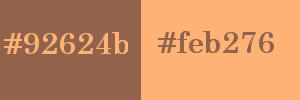
Voilà c’est parti … on commence !

 ETAPE 1-
ETAPE 1-Ouvrir un calque transparent de 950/650 – Sélection==>sélectionner tout .
Edition==>copier/coller dans la sélection votre image paysage . Sélection==>désélectionner tout –
Effet d’image==>mosaïque sans jointure==>configurée ainsi :
Réglage==>flou==>flou radial==>configuré ainsi :
Effet module externe==>simple==>Top Left Mirror . Calque==>nouveau calque-
Effet module externe==>MuRa’s Filter meister==>cloud==>configuré ainsi :
Opacité du calque==>entre 55 et 60 % selon vos couleurs .Calque==>fusionner les calques visibles.
Effet module externe==>Carolaine And Sensibility==>CS-Ldots==>configuré ainsi :
Réglage==>netteté==>netteté-

 ETAPE 3-
ETAPE 3-Faire un dégradé linéaire==>configuré ainsi :
Calque==>nouveau calque .
Outil==>pot de peinture==>remplir le calque avec ce dégradé -
Effet de texture==>mosaïque de verre==>configuré ainsi :
Calque==>dupliquer ce calque et fermer l’oeil de ce calque –
Retourner sur le calque original celui juste en dessous (Raster 1 ) –
Effet module externe==>Flaming Pear==>flexify 2==>configuré ainsi :
Nos calques et notre tag se présentent ainsi :
Nous sommes sur Raster 1 . Calque==>dupliquer ce calque –
Image==>rotation libre==>configuré ainsi :
Effet 3D==>Ombre portée : 0/0/75/20/Noire / Ombre sur le nouveau calque non cochée –
Calque==>fusionner avec le calque de dessous . Répéter la même ombre portée –
Se positionner sur le calque en haut de la pile ( Copie de Raster 1 )-
Ouvrir l’oeil de ce calque –

 ETAPE 5-
ETAPE 5-Effet module externe==>Flaming Pear==>flexify 2==>configuré ainsi :
Calque==>dupliquer . Image==>renverser . Calque==>fusionner avec le calque de dessous –
Image==>redimensionner à 85 % tous les calques décochés –
Sélection==>charger à partir du disque la sélection 1bis . Sélection==>modifier==>agrandir de 8 –
Calque==>nouveau calque . Calque==>agencer==>déplacer vers le bas -
Edition==>copier/coller dans la sélection votre image paysage . Sélection==>inverser -
Effet 3D==>Ombre portée : 0/0/75/20/Noire / Ombre sur le nouveau calque non cochée –
Sélection==>désélectionner tout -

 ETAPE 6-
ETAPE 6-Nos calques et notre tag se présentent ainsi :
Nous sommes sur Raster 2 . Se positionner sur le calque de dessous ( Raster 1) –
Calque==>dupliquer ce calque .
Effet d’image==>mosaïque sans jointure==>idem étape 1 (toujours en mémoire)-
Calque==>agencer==>déplacer vers le bas . Calque==>nouveau calque –
Calque==>agencer==>déplacer vers le bas . Sélection==>sélectionner tout –
Edition==>copier/coller dans la sélection votre image paysage –
Sélection==>désélectionner tout . Baisser l’opacité de ce calque entre 50 et 60 % selon votre paysage-

 ETAPE 7-
ETAPE 7-Se positionner sur le calque en haut de la pile (Copie de raster 1) –
Calque==>fusionner avec le calque de dessous==>deux fois –
Calque==>nouveau calque . Calque==>agencer==>placer tout en bas de la pile -
Effet module externe==>MuRa’s Filter meister==>cloud==>Idem étape 2 –

 ETAPE 8-
ETAPE 8-Image==>ajouter une bordure de 3 couleur AVP. Sélection==>sélectionner tout -
Image==>ajouter une bordure (peu importe la couleur perso j’ai mis la couleur AVP) configurée ainsi :
Sélection==>inverser. Effet module externe==>Simple==>Centre Tile –
De nouveau==>sélection==>inverser-
Effet 3D==>Ombre portée : 0/0/75/20/Noire / Ombre sur le nouveau calque non cochée –
Sélection==>sélectionner tout -
Image==>ajouter une bordure (peu importe la couleur j’ai mis la couleur AVP) configurée ainsi :
Sélection==>inverser -
Effet de texture==>mosaïque de verre==>configuré ainsi :
Effet 3D==>Ombre portée : 0/0/75/20/Noire / Ombre sur le nouveau calque non cochée –
Transformer la sélection en calque -

 ETAPE 9-
ETAPE 9-Edition==>copier/coller comme nouvelle image. Laisser en attente nous en aurons besoin plus tard-
Sélection==>sélectionner tout -
Image==>ajouter une bordure couleur ARP configuré ainsi :
Effet module externe==>Plungin Galaxy==>Instant Mirror==>configuré ainsi :
Edition==>copier . Sélection==>inverser. Edition==>coller dans la sélection –
Effet module externe==>Filters Unlimited 2.0==>VM Stylize==>Zoom Blur==>par défaut :
Transformer la sélection en calque . Sélection==>désélectionner tout -

 ETAPE 10-
ETAPE 10-Se positionner sur le calque de dessous en bas de la pile ( Arrière-plan). Calque==>dupliquer ce calque
Effet module externe==>MuRa’S Filter meister==>perspective tiling==>par défaut :
Affichage règle et outil sélecteur activé ( K au clavier) activés.Placer le pointeur sur le curseur central
descendre jusqu’à 700 pixels :
Nos calques et notre tag se présentent ainsi :
Nous sommes sur Copie de Arrière-Plan-
Laisser de coté le travail et aller sur l’image mise en attente à l’étape 9 –
Outil sélection==>sélection personnalisée==>configurée ainsi :
Edition==>copier . Retour sur le travail . Edition==>coller comme nouveau calque-
Fermer l’oeil de ce calque . Se positionner sur le calque tout en bas de la pile(arrière-plan) -
Clic droit==>transformer en calque normal ( raster 2 ) -
Effet d’image==>décalage : Décalage H : 0 – Décalage V : 70 – Perso et transparent cochés-
Faire le même effet de décalage sur le calque tout en haut de la pile (sélection transformée) –
Nos calques et notre tag se présentent ainsi :
Nous sommes en haut de la pile (Sélection transformée) -
Passer sur le calque juste en dessous (le 2ieme en partant du haut) -
Ouvrir l’oeil de ce calque . Calque==>agencer==>déplacer vers le bas –
Effet d’image==>décalage : Décalage H : 0 – Décalage V : -273 – Perso et transparent cochés-
Effet 3D==>Ombre portée : 0/0/60/30/Noire / Ombre sur le nouveau calque non cochée-
Revenir sur le calque en haut de la pile(Sélection transformée) –
Calques==>charger enregistrer un masque==>charger à partir du disque dans le menu déroulant
Chercher le masque fade-suave configuré ainsi :
Calque==>fusionner le groupe –

 ETAPE 13-
ETAPE 13-Se positionner sur le calque tout en bas de la pile (Raster 2) –
Sélection==>charger à partir du disque la sélection 2. Transformer la sélection en calque –
Sélection==>déselectionner tout –
Sélection==>charger à partir du disque la sélection 3Bis Calque==>nouveau calque –
Edition copier/coller dans la sélection votre image paysage –
Sélection==>désélectionner tout- Calque==>agencer==>déplacer vers le bas –
Effet d’image==>décalage : Décalage H : -11 – Décalage V : 0 – Perso et transparent cochés-
Toujours sur ce calque . Sélection==>sélectionner tout . Sélection==>flottante. Sélection==>statique-
Sélection==>inverser .
Effet 3D==>Ombre portée : 0/0/100/50/Noire / Ombre sur le nouveau calque non cochée-
Sélection==>désélectionner tout –

 ETAPE 14-
ETAPE 14-En haut de la pile , copier/coller votre tube personnage ou autre au choix .
Pour moi : OB-0502b3-12martine.psp – Je l’ai redimensionné à 80% -
Ombre portée==>au choix .Terminer la déco selon vos goûts .
Image==>ajouter une bordure de 2 couleur AVP –

 ETAPE FINALE-
ETAPE FINALE-Apposer votre signature.
Calque==>fusionner (tous aplatir). Image==>redimensionner à 950 de largeur.
Il ne reste plus qu’à enregistrer le travail :
Fichier==>exporter==> fichier jpeg optimisé==>compression à 20 -

 ÉPILOGUE -
ÉPILOGUE -Tutoriel original crée par Moi-même le : 25 FÉVRIER 2017- Seconde version :
Testé par Maryvonne que je remercie pour son immense patience le 28 FÉVRIER 2017-
Sa superbe version :
J’espère que ce tutoriel vous à plu. Je vous remercie d’avoir pris le temps de le faire et serais heureuse de recevoir vos versions à mon adresse mail
 sweet.eden02@Gmail.com
sweet.eden02@Gmail.com


 Grazie Byllina per questa bella versioneche accompagna la tua traduzione. Suo sito :
Grazie Byllina per questa bella versioneche accompagna la tua traduzione. Suo sito :

 Thank you Pinuccia . His site :
Thank you Pinuccia . His site : 

 Vielen Dank Inge-Lore für diese hervorragende Version, die für wunderbare Arbeit begleitetSeine Website :
Vielen Dank Inge-Lore für diese hervorragende Version, die für wunderbare Arbeit begleitetSeine Website : 

 Yedralina gracias por esta excelente versión . Su sitio
Yedralina gracias por esta excelente versión . Su sitio 
 Köszönöm részére ez csodálatos változat Katinkahogy kíséri a fordítás. A telek :
Köszönöm részére ez csodálatos változat Katinkahogy kíséri a fordítás. A telek :
 Mieke bedankt voor deze mooie versie. zijn site
Mieke bedankt voor deze mooie versie. zijn site
 A Venir ....
A Venir ....





 2 commentaires
2 commentaires Suivre le flux RSS des articles
Suivre le flux RSS des articles Suivre le flux RSS des commentaires
Suivre le flux RSS des commentaires